CargoGo.SaaS帮助中心
新手引导
一分钟上手CargoGo
账号与密码
切换身份
切换语种
联系客服
管理员专区
管理组织结构
管理角色及菜单
管理员工及权限
服务报告
服务明细
提醒设置
系统日志
可视
集装箱
订阅集装箱并录入业务数据
批量更新业务数据
集装箱数据权限
视图管理
视图创建与编辑
字段说明
字段显示设置
数据筛选设置
视图数据排序设置
数据可视
数据导出
隐藏数据
视图通知
全球船期
集装箱船期
滚装船期
数据分析
在途、分析大屏
塞港
塞港概览
查看塞港数据
按港查看塞港报告
创建分组
编辑、删除分组
按组查看合港报告
邮件订阅报告
箱滞港
箱滞港概览
查看箱滞港报告
查看箱滞港数据
分析报告
滚装运力洞察
服务中心
API预览
集装箱海运API
集装箱陆运API
空运API
整船API
使用日志
空运订阅
集装箱订阅
基础信息
门点管理
港口代码
陆运厂商GPS接入-G7
陆运厂商GPS接入-易流/西安易流
业务配置
邮件配置
集装箱配置
隐藏集装箱
-
+
管理员工及权限
## 一、员工列表 <span style="font-family:微软雅黑">查看本租户已添加的全部用户信息。 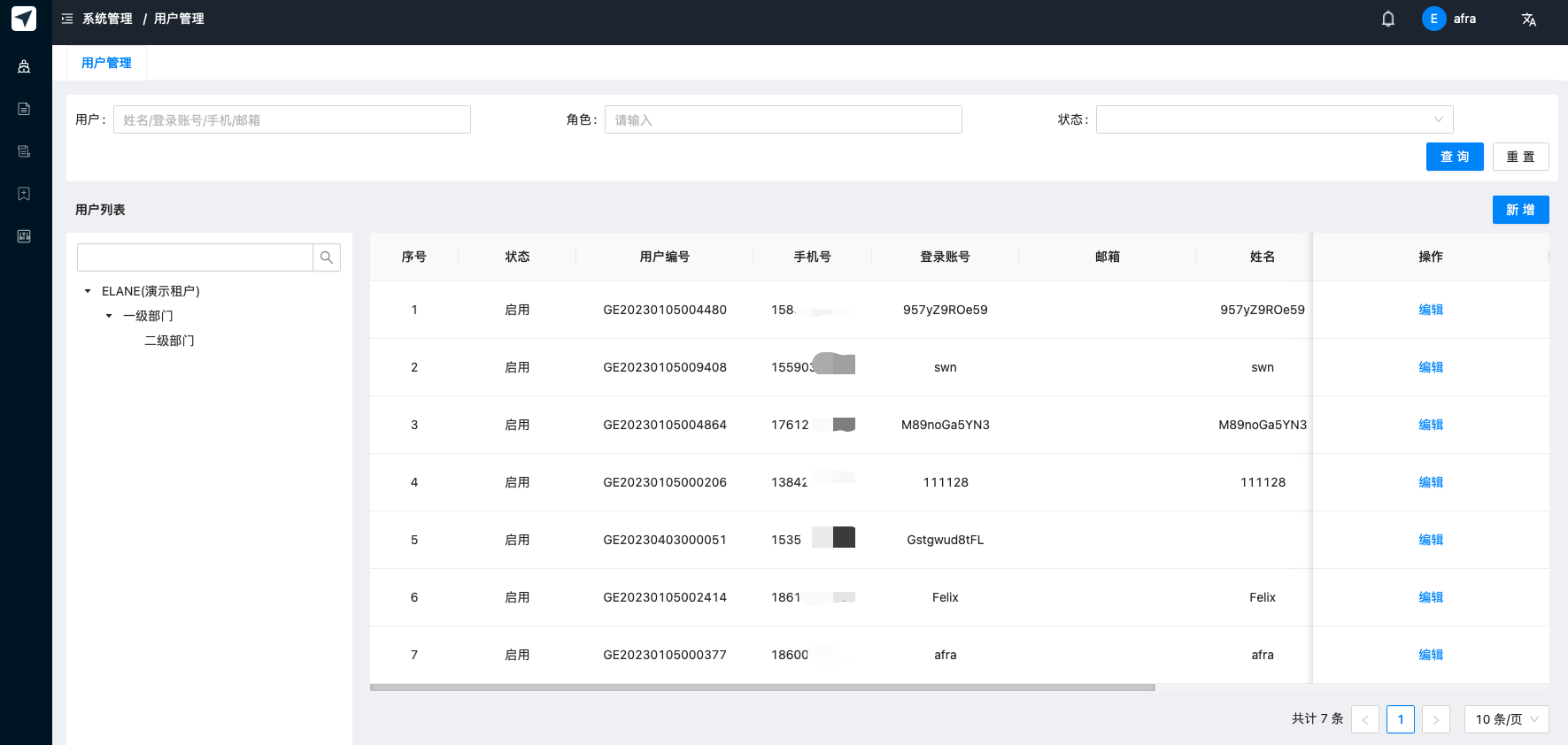 ## 二、新增员工 <span style="font-family:微软雅黑">点击“新增”按钮,新增用户,可以为该用户设置角色、归属部门及数据权限信息。 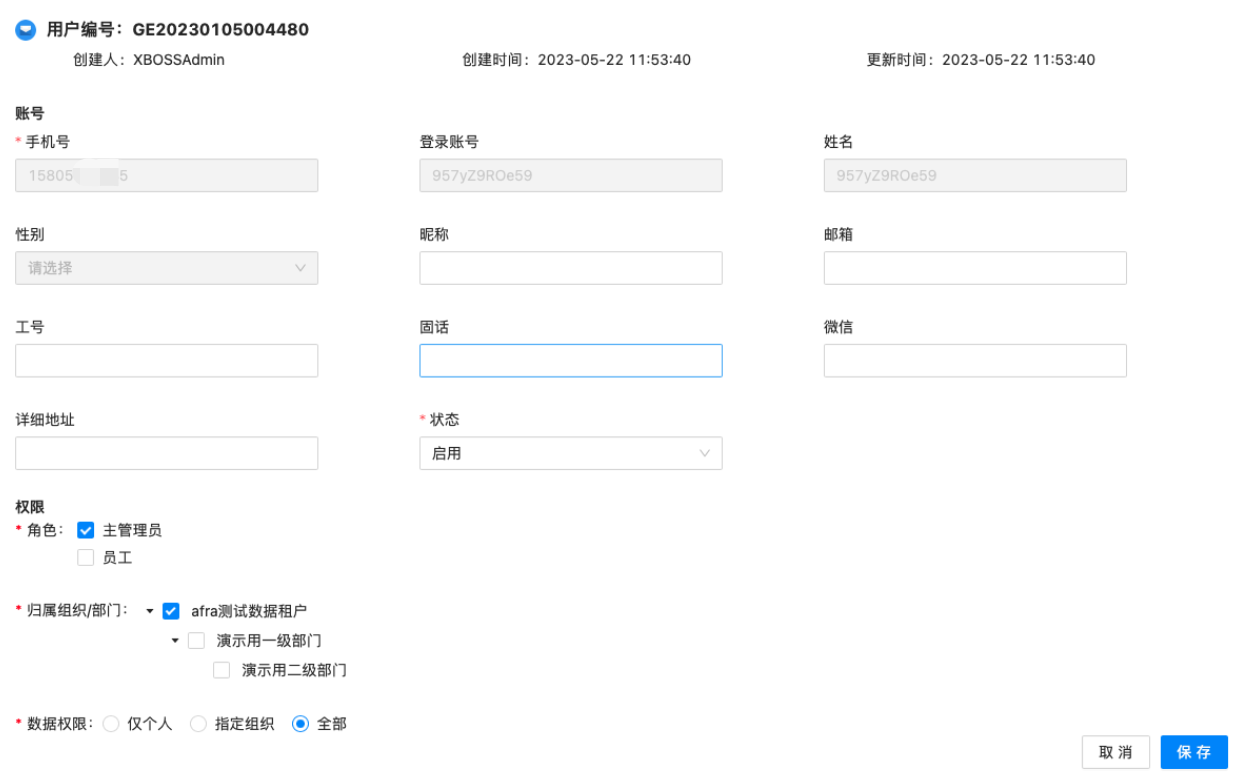 ## 三、员工权限分配操作说明 <span style="font-family:微软雅黑"> 1. 勾选角色,赋予该用户所选角色的菜单权限的合集; <span style="font-family:微软雅黑"> 2. 勾选归属组织,赋予该用户在所选角色拥有的菜单合集下,能管理的各个菜单下数据的最大范围; <span style="font-family:微软雅黑"> 3. 勾选数据权限: <span style="font-family:微软雅黑"> 1)选择仅个人,则在所选角色的菜单下,仅能管理个人创建的数据; <span style="font-family:微软雅黑"> 2)选择指定组织,则在所选角色的菜单下,能管理指定组织的数据(指定组织,只能在已选归属组织范围内勾选); <span style="font-family:微软雅黑"> 3)选择全部,则在所选角色的菜单下,能管理全部归属组织的数据(全部,指已选归属组织的全部,不是组织结构树的全部)。
admin
2023年7月14日 09:47
转发文档
上一篇
下一篇
手机扫码
复制链接
手机扫一扫转发分享
复制链接
Markdown文件
分享
链接
类型
密码
更新密码